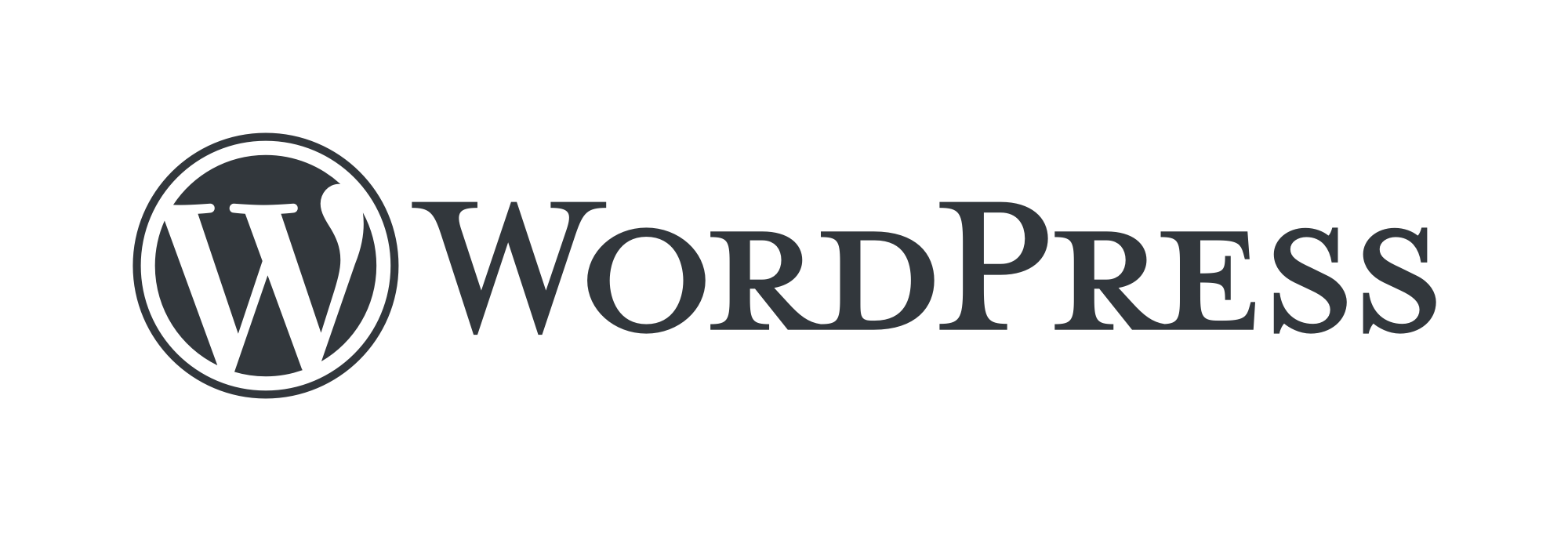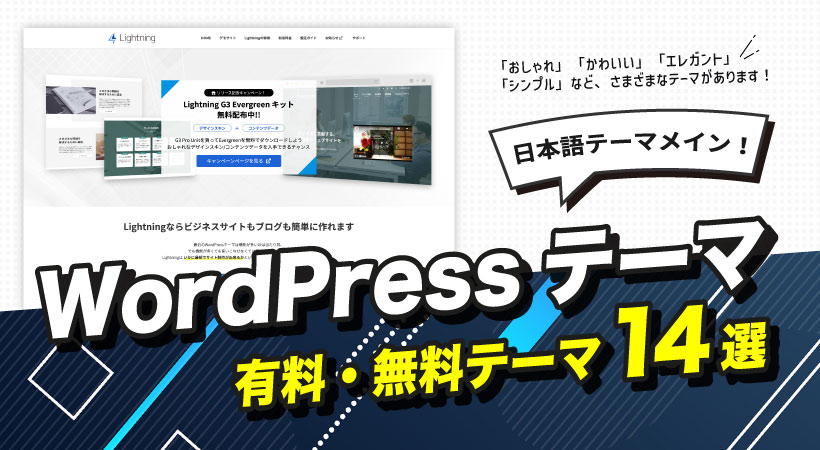WordPressとは?初心者向けにわかりやすくメリット・デメリットを解説!

WordPressは世界的に人気で設定や運用が簡単なCMSですが、ハードルが高く感じる初心者も少なくありません。
しかし、一般的なWebサイトやブログを構築するなら、WordPressはCMSの中でもっともおすすめです。
『WordPressの仕組みとは?どんなCMSなの?』
『WordPressのメリット・デメリットを教えてほしい』
『WordPressでWebサイト・ブログを運用するときの費用はどれくらい?』
今回のコラム記事では、上記のような疑問についてわかりやすく解説します。
WordPressとは何かを把握し、Webサイト・ブログをスタートするための準備を整えましょう。
※今回のコラム記事で掲載している情報は、記事公開日(2024年2月27日)時点になります
WordPress(ワードプレス)とは何か?その仕組みとは?
WordPress(ワードプレス)とは、PHPというプログラミング言語で制作されたCMSの一つで、ブログやWebサイトが作れます。
CMSは「Contents Management System」の頭文字を取ったもので、日本語に訳すと「コンテンツ管理システム」です。
初心者でも簡単にWebサイトやブログが作れる仕組みのことです。
WordPressはHTML・CSSなどの知識がない初心者でも、簡単にWebサイトやブログを作成・運営が可能です。
WordPressは世界中でもっとも人気の高いCMSであり、インターネット上のWebサイトの約43%(20224年2月時点)を占めます。
WordPressの仕組みについて、以下のポイントから解説します。
- WordPressはなぜ人気?ほかのCMSとも比較
- WordPressのテーマとは何か?
- WordPressのプラグインとは何か?
WordPressの基本となる知識を理解し、Webサイトやブログに活用して情報発信しましょう。
WordPressはなぜ人気?ほかのCMSとも比較
WordPressの人気が世界的に高いのは、無料で自由に使えるオープンソースでありながら機能的だからです。
W3Techsによれば、20224年2月時点でWordPressはCMSの世界市場の約63%(※1)、日本市場は約82%(※2)という圧倒的なシェアを誇ります。
ほかのCMSと世界市場でのシェアを比較した表(※3)は、以下のとおりです。
| 順位 | CMS名 | シェア率(20224年2月時点) | 特徴 |
|---|---|---|---|
| 1 | WordPress(ワードプレス) | 62.8% | ・無料で自由に使えるオープンソース ・EC、コーポレート、ブログなどさまざまな用途に使える |
| 2 | Shopify(ショッピファイ) | 6.2% | ・ネットショップが開設できる ・無料お試し期間はあるが基本的に有料 |
| 3 | Wix(ウィックス) | 3.8% | ・メールアドレスがあれば無料でWebサイトを作れる ・無料プランは独自ドメインを使えず広告が表示される |
WordPressが人気となっている理由は、以下のとおりです。
- 初心者でも使いやすい設計
- プラグインの種類・数が多種多様で豊富
- 内部SEO施策をおこなっているテーマが多い
- 多くの人が使っているためインターネット上にノウハウが蓄積されている
CMS初心者がWebサイトやブログを立ち上げたいなら、WordPressがもっともおすすめの選択肢です。
※1 参照:Usage statistics and market share of WordPress
※2 参照:Distribution of content management systems among websites that use Japanese
※3 参照:Usage statistics of content management systems
WordPressのテーマとは何か?
WordPressのテーマとは、Webサイトやブログ全体のレイアウト・色・装飾などの基本デザインを設定できる仕組みです。
なお、デザイン以外に広告管理・ランキング作成・ブログカードの設定など、さまざまな機能を搭載しているテーマもあります。
テーマのジャンルを大別すると、以下のとおりです。
- ブログ向け
- コーポレートサイト向け
- 写真主体のWebサイト向け
- メディアサイト向け
また、テーマは有料・無料や国産・海外産といった分類の仕方もあります。
海外産はベースが英語となっているため、日本語サイトでは利用しづらいのがデメリットです。
初めてWebサイトやブログを立ち上げるなら、最初は無料で国産のテーマを試してみましょう。
国産で無料のおすすめテーマは、以下のとおりです。
| テーマ名 | 特徴 |
|---|---|
| Cocoon | 見た目はシンプルだが無料テーマとは思えない多機能さを備えている |
| Lightning | コーポレートサイト向けの1カラムテーマ |
| yStandard | カスタマイズを前提としたオリジナリティあふれるテーマ |
| LION MEDIA | オウンドメディア・個人ブログ向け |
| Simplicity2 | Cocoonの作者が作成したシンプルなテーマ |
無料のテーマを探すなら、まずは公式リポジトリかWordPressの管理画面内で「外観」→「テーマ」から検索しましょう。
無料テーマの機能やデザインで物足りないなら、有料テーマの導入を検討してください。
WordPressのプラグインとは何か?
WordPressのプラグインとは、さまざまな機能をWebサイトやブログに追加する仕組みです。
インストールしたばかりの初期状態のWordPressは、必要最低限の機能しか備わっていません。
WordPressのインストール後、問い合わせフォーム・Webサイト高速化・スパムコメント除去などの機能をプラグインで追加できます。
ただし、プラグインをインストールしすぎるとWordPressの動作が重くなるため注意が必要です。
最初にWordPressへインストールしておくのがおすすめのプラグインは、以下のとおりです。
| プラグイン名 | 特徴 |
|---|---|
| Akismet | スパムコメントの防止 |
| BackWPup | WordPressをバックアップ |
| XML Sitemap Generator for Google | Google向けのXMLサイトマップを自動作成 |
| Contact Form 7 | 簡単な設定で使える問い合わせフォーム |
| Jetpack | セキュリティ・高速化など便利なツールのセット |
| SiteGuard WP Plugin | 不正アクセスを防止するセキュリティプラグイン |
| Broken Link Checker | リンク切れを自動で定期的にチェック |
ほかにもさまざまなプラグインがありますので、自分の追加したい機能で検索してインストールしましょう。
WordPressの特徴と利用するメリット
WordPressの特徴と利用する12のメリットをわかりやすく解説します。
- SEOで有利になるよう設計されている
- 初心者でもWebサイトが作れる
- レンタルサーバーによってはセットアップが簡単
- 商用利用でも無料で使える
- 多数の無料・有料テーマがありデザインが豊富
- プラグインで自由にカスタマイズできる
- 利用者が多くノウハウが蓄積されている
- 無料でアップデートできてセキュリティも安心
- シェアが圧倒的でバージョンアップも活発
- 複数人での運用・管理が可能
- 運営に削除される可能性がゼロ
- レンタルブログのように広告が出ない
多くのメリットがあるWordPressを使いこなし、Webサイト・ブログで大きな成果を目指しましょう。
SEOで有利になるよう設計されている
WordPressはGoogleのガイドラインに沿って作られており、基本的なSEO対策が施されています。
SEOとは、Googleなどの検索エンジンで上位表示をするための手法です。
SEO対策をすれば、Webサイトやブログの検索順位が上がりアクセスアップにつながります。
ただし、SEO効果はコンテンツのクオリティに大きく左右されます。
読者に役立つ、クオリティの高いコンテンツを投入するのがもっとも効果的なSEO対策です。
WordPressさえ使っていれば、検索順位が上がるわけではありませんので注意してください。
初心者でもWebサイトが作れる
WordPressはインストール・コンテンツ制作・運用などが簡単で、初心者でもWebサイトが作れるのがメリットです。
HTML・CSSなどの知識は不要で、管理画面からWebデザイン・コンテンツ制作・プラグインの追加などが簡単にできます。
また、WordPressはブラウザからの操作だけでなく、Android・iOS対応の無料アプリを提供しています。
スマートフォンからWordPressを利用したいなら、アプリをインストールしましょう。
レンタルサーバーによってはセットアップが簡単
レンタルサーバーによっては、WordPressのインストールが数クリックで完了します。
複雑な設定も必要なく、初心者でもインストール作業は1分~2分で終わるほど簡単です。
多くのレンタルサーバーでは、以下のような手順でWordPressのインストールが完了します。
- コントロールパネルにログイン
- WordPressのインストールメニューを選択
- いくつかの設定を記入・選択してインストールボタンをクリック
WordPressのインストール手順は、事前にレンタルサーバーの公式サイトをチェックしましょう。
商用利用でも無料で使える
WordPressは完全に無料のオープンソースであり、商用利用でも料金は一切発生しません。
一方、Wix・Shopify・Movable TypeなどのCMSは、本格利用をするには有料プランの契約が必須です。
WordPress自体は完全無料なので、ユーザーが支払わなければいけないのはレンタルサーバー・ドメインの料金だけです。
安いレンタルサーバーとドメインを選べば、年間に6,000円~8,000円程度でWebサイトやブログを運用できます。
多数の無料・有料テーマがありデザインが豊富
WordPressには多種多様なテーマがあり、自由にデザインを選べるのも大きなメリットです。
また、テーマによってはロゴ・ヘッダー・フッターのカスタマイズが簡単にでき、オリジナリティのあるWebサイトやブログを作れます。
さらに、CSS・HTML・画像編集のスキルがあれば、より自由にデザインのカスタマイズが可能です。
プラグインで自由にカスタマイズできる
WordPressでプラグインを利用すれば、必要とする機能のほぼすべてを実装できます。
プラグインで追加できる機能の一例は、以下のとおりです。
- 問い合わせフォーム
- 人気記事一覧
- SNSシェアボタン
- 画像スライダー
- 自動バックアップ
- カート機能(ECサイト)
WordPressのプラグインは海外産が多く、日本語対応していないケースもあります。
また、プラグインをインストールしすぎるとWordPressの動作が重くなるので注意しましょう。
利用者が多くノウハウが蓄積されている
国内でもWordPressの人気は高くて多くの利用者がいるため、インターネット上にノウハウが多いのもうれしいポイントです。
一方、ほかのCMSは利用者数が少なく日本語の記事が出てこなかったり、解決方法が見つからなかったりするケースも多いです。
WordPressで解決方法が見つからない場合でも、日本語フォーラムを利用すれば回答を得られる可能性があります。
無料でアップデートできてセキュリティも安心
WordPressは約1~2か月に1回、無料のアップデートがおこなわれており脆弱性も修正されます。
そのため、セキュリティホールが少なく安心して利用できる点が大きな魅力です。
WordPressのセキュリティを強化したい場合は、以下のプラグインの導入を検討しましょう。
- SiteGuard WP Plugin
- All In One WP Security & Firewall
- Wordfence Security
シェアが圧倒的でバージョンアップも活発
WordPressは世界的な人気を誇るCMSであり、バージョンアップも活発におこなわれています。
たとえば、WordPressのバージョン5.0では標準エディタがクラシックエディタからブロックエディタに変更されました。
ブロックエディタに当初は不満の声があったものの、クラシックエディタのプラグインがリリースされたことで利用者離れは起きませんでした。
ほかにも、WordPressのバージョン5.9ではFSE(Full Site Editing:フルサイト編集)が追加された例が挙げられます。
FSEはヘッダー・フッター・サイドバーなど、すべてのパーツをブロックエディタで編集できる機能です。
今後もWordPressはシェアを拡大し続け、頻繁にバージョンアップがおこなわれると予想されます。
複数人での運用・管理が可能
WordPressはユーザーを追加すると、複数人でWebサイトやブログを管理・運用できます。
また、ユーザーごとに権限グループを設定して役割に応じた操作に限定できる仕組みはたいへん便利です。
さらに細かく権限を設定したい場合は、User Role Editorなどのプラグインを導入しましょう。
運用体制に応じてユーザー権限を適切に設定し、スムーズなWebサイト・ブログ運営を実現しましょう。
運営に削除される可能性がゼロ
WordPressはレンタルブログなどのように、運営の判断により記事が削除される心配はありません。
無料ブログのサービスやnoteのようなプラットフォームは、利用規約に違反するとコンテンツが削除される可能性があります。
また、記事を投稿しているプラットフォーム自体が終了するとコンテンツは消滅します。
しかし、WordPressなら違法なコンテンツでない限り削除される可能性はほぼありません。
レンタルブログのように広告が出ない
WordPressでWebサイトやブログを運用すれば、無料ブログのように広告が表示されません。
くわえて、アフィリエイトやGoogleアドセンスなどの広告で収益化が可能です。
ほかにも、カート機能のプラグインを導入して商品を販売するといった利用方法もあります。
Webサイト・ブログに良質なコンテンツを投入し、アクセス数を伸ばして収益化を目指しましょう。
WordPressの利用で注意したいデメリット
WordPressを利用するときに注意したい4つのデメリットを解説します。
- 細かなカスタマイズは専門知識が必要
- サポートが受けられない
- 集客にはSEOの知識が必須
- ドメインなどの各種設定で知識が求められる
あらかじめデメリットを把握しておき、WordPressをどのように運用するのか検討しましょう。
細かなカスタマイズは専門知識が必要
WordPressの細かなカスタマイズには、CSS・HTML・PHPなどの専門知識が必要です。
たとえば、プラグインのカスタマイズにはPHP、テキストサイズや行の間隔の変更にはCSSの知識が求められます。
また、オリジナリティのあるデザインに仕上げたいなら、画像作成・編集のスキルも必要とされます。
なお、高度なカスタマイズをするときは、事前にバックアップを取りましょう。
くわえて、デザインのカスタマイズは子テーマをインストールしてからおこなってください。
サポートが受けられない
WordPressはオープンソースでありカスタマーサポートがないため、トラブルは自己解決が求められます。
そのため、インターネットで検索したりフォーラムで質問したりして調査するリテラシーの高さが必要です。
多くのトラブルや問題の解決方法は、WordPressの公式フォーラムで検索できます。
なお、問題が起きても対処できるように以下の準備をしておきましょう。
- 定期的にバックアップをとる
- FTPソフトをインストールして使えるようにしておく
- メンテナンスモード解除・セーフモードの設定方法を予習
大半のトラブルは、バックアップからの復元によって解決できるケースが多いです。
集客にはSEOの知識が必須
WordPressでアクセスアップを狙うには、SEOの知識が必要不可欠です。
よく「SEOに強いテーマ」との宣伝文句がありますが、正確には「SEOにマイナスにならないテーマ」でしかありません。
テーマのSEO対策を過度にあてにせず、以下のようなポイントを意識してコンテンツを作りましょう。
- 読者に役立つコンテンツ作り
- パンくずリストなど内部リンク施策ができているテーマを選ぶ
- 高速化のプラグインなどでWebサイトを高速化
- コンテンツ量を増やす
- 特定のジャンルにコンテンツを特化させる
ドメインなどの各種設定で知識が求められる
Webサイトやブログを設置するには、ドメインの取得・設定・WordPressのインストールなどの知識が求められます。
とはいえ、利用するレンタルサーバーでドメインを取得すれば設定は難しくありません。
設定方法がわからない場合は、レンタルサーバーのカスタマーサポートに問い合わせましょう。
以下のような大手レンタルサーバーなら、サポートも手厚く初心者でも安心して利用できます。
| サーバー名 | 最安プランの月額料金 | サポートの特徴 |
|---|---|---|
| エックスサーバー | 990円~/月 | ・設定代行サービスあり ・電話、メール、チャットで問い合わせ可能 |
| ロリポップ! | 220円~/月 | ・設定おまかせサポート ・AIチャットで問い合わせ可能 |
| KAGOYA | 440円~/月 | ・サーバー乗り換え安心おまかせパック ・電話、メールで問い合わせ可能 |
※税込表示
※料金は2024年2月27日時点の情報です
WordPressでのWebサイト構築はどこまでできる?
WordPressでは、知識とスキルさえあればさまざまなWebサイトを構築できます。
具体例として、以下のようなWebサイトの構築が可能です。
- コーポレートサイト
- ECサイト
- プロモーションサイト・LP
- 採用・リクルートサイト
- オウンドメディア
- 会員制サイト
- 社内SNS・会員制SNS
WordPressは大手企業のコーポレートサイトでも利用しているCMSであり、一例は以下のとおりです。
WordPressでWebサイトやブログを始める場合は、まずはどのようなものを作りたいのかを整理し、自分の知識・スキルで可能かどうか検討しましょう。
WordPressでWebサイト・ブログの運用にかかる料金はいくら?
WordPressでWebサイト・ブログを運用するのにかかる料金相場は、年間8,000円~9万円ほどです。
Webサイト・ブログの運用にかかる各種コストの相場を、以下の表にまとめました。
| 費用の種類 | 料金の相場 |
|---|---|
| レンタルサーバー | 6,000円~6万円/年 |
| ドメイン | 2,000円~8,000円/年 |
| SSL証明書 | 無料~数十万円/年 |
| 有料テーマ | 5,000円~2万円(買い切りの場合) |
たとえば、レンタルサーバーが500円/月、ドメインが2,000円/年とすれば、年間8,000円でWebサイト・ブログを運用できます。
ただし、コーポレートサイトやオウンドメディアで表示速度・安定性にこだわるなら、年間1万円~2万円のコストが目安です。
WordPressを利用するのに向いている方・向いていない方
WordPressを利用するのに向いている方の傾向は、以下のとおりです。
- 自分で情報を調べて運用できるリテラシーがある
- WordPressの学習にかけられる時間的余裕がある
- プログラミング言語に対して苦手意識がない
- SEO・プラグイン・Webデザイン・SNSなどの設定を自分でおこないたい
- できるだけWebサイト・ブログ運用の予算を抑えたい
一方、WordPressの利用に向いていない方の傾向は以下のとおりです。
- ほかの業務で忙しく、WordPress学習に時間が割けない
- 手厚いサポートを必要としている
自分がWordPressでのWebサイト・ブログ運用に向いているかどうか、的確に見極めてください。
WordPressでWebサイト・ブログを始める方法
WordPressでWebサイト・ブログを始める方法について解説します。
- レンタルサーバーを借りる
- ドメインを取得
- サーバーにWordPressをインストール
- SSL化(HTTPS)の設定
- Webサイト・ブログをデザイン
- コンテンツを投入
始める前に流れを理解しておけば、WordPressでのWebサイト・ブログのスタートまでスムーズに進められます。
1.レンタルサーバーを借りる
WordPressでWebサイト・ブログを始めるなら、まずはレンタルサーバーを契約しましょう。
レンタルサーバーのスペックについては、以下の表を参考にしてください。
| スペック項目 | Webサイト・ブログを単一運用 | Webサイト・ブログを複数運用 |
|---|---|---|
| サーバータイプ | 共用サーバー | 共用サーバー |
| 容量 | 容量 | 200GB以上 |
| メモリ | 2GB以上 | 4GB以上 |
| vCPU | 2コア以上 | 4コア以上 |
例外として動画コンテンツを多く含むWebサイトは、転送量・メモリ・容量などに余裕がある専用サーバーを検討しましょう。
また、アクセス数が1日数万ページビュー以上のWebサイト・ブログも高いスペックのレンタルサーバーが求められます。
2.ドメインを取得
初心者はレンタルサーバーを選ぶときに、ドメインが取得可能かどうかも検討してください。
利用するレンタルサーバーでドメインを取得すれば、管理や設定に手間がかからないからです。
なお、レンタルサーバーで利用できる無料ドメインは独自ドメインではありません。
個人・法人のどちらでも、Webサイトやブログを運用するならSEOの観点からも独自ドメインを取得しましょう。
レンタルサーバーと同一の運営会社であるドメイン取得サービスの一例は、以下のとおりです。
同じドメインの種類でもドメイン取得サービスによって価格が変わるので、いくつか比較してから取得しましょう。
3.サーバーにWordPressをインストール
レンタルサーバーとドメインの契約・設定が終わったら、WordPressをインストールしましょう。
「WordPress簡単インストール」「WordPressクイックインストール」などに対応しているレンタルサーバーだと、インストールが簡単です。
WordPressのインストール手順については、レンタルサーバーの公式サイトを確認してください。
4.SSL化(HTTPS)の設定
WordPressがインストールできたら、URLをSSL化しておきましょう。
SSL化は常時SSL化とも呼ばれ、WebサイトをHTTPからHTTPSにして通信を暗号化する仕組みです。
2018年以前は、パスワード・個人情報などを入力するページのみSSL化するのが一般的でした。
しかし、2018年からGoogleが推奨したため多くのWebサイトがSSL化しました。
国内で認知度のあるレンタルサーバーであれば、無料でSSL化の設定ができます。
5.Webサイト・ブログをデザイン
SSL化が終わったら、最後にWordPressのテーマを選択してデザインの設定をしましょう。
なお、デザインをCSSでカスタマイズする場合はかならず子テーマを使ってください。
親テーマをカスタマイズすると、テーマの更新があったときに変更が元に戻ってしまうからです。
6.コンテンツを投入
デザインが完成したら、Webサイト・ブログの中身となるコンテンツを入れていきましょう。
コーポレートサイトの場合は、以下のような内容が一般的です。
- トップページ
- 会社概要
- ニュース・最新情報
- 問い合わせフォーム
- 採用情報
- サービス・商品・事業の説明
コンテンツを投入する段階で、GoogleアナリティクスとGoogleサーチコンソールなどのツールも導入しましょう。
WordPressに関してよくある質問
WordPressに関してよくある質問を解説します。
- WordPressにログインできない場合はどうすればよい?
- WordPressのスラッグとは?
あらかじめ疑問を解消しておき、スムーズなWordPressのインストール・運用を目指しましょう。
WordPressにログインできない場合はどうすればよい?
パスワードを忘れてWordPressにログインできない場合、ログイン画面から新規パスワードを発行しましょう。
ユーザーIDは登録したメールアドレスですので、ほかに心当たりがあるならログインを試してください。
WordPressのスラッグとは?
WordPressのスラッグとは、URLの中で自由に設定できる文字列です。
カテゴリー・タグ・固定ページ・タグそれぞれのスラッグを設定できます。
たとえば、URLが「https://xxx.com/seo/seo-measures/」の場合は以下のとおりです。
- 「/seo/」はカテゴリーのスラッグ
- 「/seo-measures/」は投稿または固定ページのスラッグ
パーマリンクの設定により異なりますが、通常は投稿スラッグを設定しなければタイトルが割り振られます。
まとめ
初心者向けにWordPressのことを詳しく解説しました。
WordPress はPHPで作られたCMSの一種で、世界市場で約63%(2024年2月時点)のシェアを誇ります。
WordPressは初心者に扱いやすく、テーマやプラグインによって手軽にWebデザイン・機能を変更したり追加したりできます。
一方、本格的なカスタマイズをするならCSS・HTML・PHPなどの知識は必要不可欠です。
どういったWebサイト・ブログを構築したいのか検討し、必要ならば外注などの選択肢も視野に入れてください。
構築したWebサイト・ブログを的確に運用し、アクセスアップ・収益化・ブランディングを実現しましょう。
まずは無料でご相談ください。
お問い合わせ・ご相談や、公開後の修正依頼などに関しては、いずれかの方法にてお問い合わせください。
※年末年始・土日祝は定休日となります
※受付時間 9:00~17:30